在使用Excel进行数据处理和分析时,条件格式是一项强大的功能,可以帮助我们快速识别数据中的重要信息。然而,随着时间的推移,许多用户可能会忘记自己曾经为特定单元格设置的条件格式,从而导致在数据分析时出现误判。因此,了解如何查看之前设置的条件格式变得尤为重要。接下来,我们将详细介绍在Excel中查看条件格式的具体方法和技巧。
1. 条件格式的基本概念
在深入探讨如何查看之前设置的条件格式之前,有必要先了解条件格式的基本概念。条件格式是Excel提供的一项功能,允许用户根据特定条件自动更改单元格的外观,比如字体颜色、填充颜色和边框等。通过这种方式,用户能够更直观地了解数据的趋势和变化。
例如,我们可以为数字大于1000的单元格设置一个红色填充,这样一来,在查看数据时,这些重要的数值会更加显眼。设置条件格式后,这些规则会持续应用于相关单元格,直到我们主动更改或删除它们。
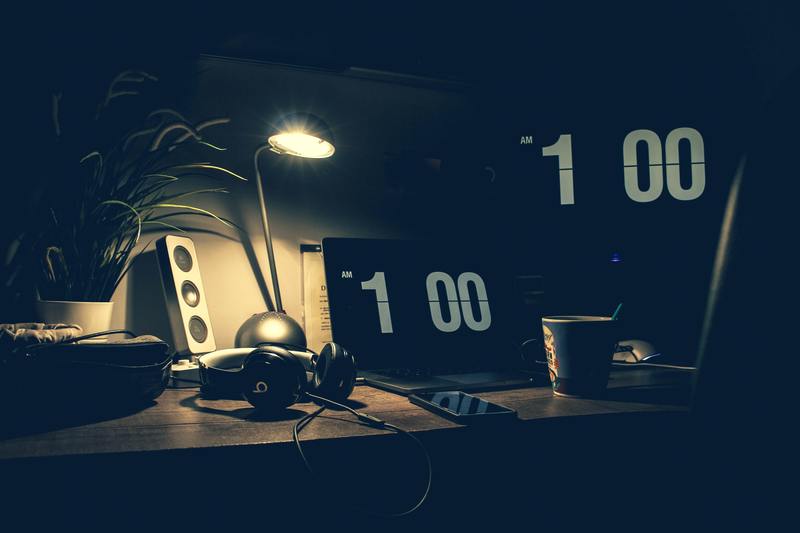
2. 如何查看条件格式
如果您想了解如何查看之前设置的条件格式,可以按照以下步骤进行操作。这将帮助您快速找到并管理Excel文档中的条件格式设置。
2.1 打开Excel文件
首先,您需要打开包含条件格式的Excel文件。确保您是在想要检查的工作表中,以便能够查看相关单元格的格式。
2.2 选择要查看的单元格
在打开的工作表中,选择您想要查看条件格式的单元格或单元格区域。这是因为条件格式的查看将基于您选择的单元格进行。确保选择的区域包含您怀疑存在条件格式的单元格。
2.3 进入条件格式管理器
接下来,您需要找到条件格式管理器。在Excel中,您可以通过以下方式进入条件格式管理器:
点击“开始”选项卡。
在样式组中找到“条件格式”按钮。
点击“管理规则”,这将打开条件格式规则管理器窗口。
3. 理解条件格式规则管理器
一旦进入条件格式规则管理器,您就能看到与选定单元格相关的所有条件格式规则。在这个窗口中,您可以查看每个规则的具体信息,包括条件描述、应用范围等。
3.1 查看规则描述
在规则管理器中,每一条规则都有相应的描述。例如,它可能显示为“数字大于1000填充红色”。这些描述可以帮助您迅速了解每条规则的具体应用情况。
3.2 修改或删除规则
如果您发现某些条件格式不再适用,您也可以通过管理器对其进行修改或删除。选择相应的规则后,您可以点击“编辑规则”进行修改,或者点击“删除规则”将其移除,这样就能更好地管理您工作的表格。
4. 提高条件格式的使用效率
了解如何查看条件格式只是提高Excel使用效率的一部分。为了更好地运用这一功能,我们可以采取一些额外的措施。
4.1 合理设置条件
当设置条件格式时,建议用户提前规划好希望突出显示的条件,以避免将来的困惑。例如,可以设置多种格式来标识不同的数值范围,并且在条件描述中清晰标示每条规则的意义。
4.2 定期审查条件格式
定期审查和整理条件格式是保持Excel表格整洁的好习惯。如果您在项目期间多次修改或创建新的规则,定期检查有助于确保所有规则的相关性和有效性。
5. 结论
在Excel中查看之前设置的条件格式,虽然看似简单,但却是提升数据分析效率的重要一步。通过条件格式,您可以有效地管理和理解数据,帮助您更好地进行决策。在掌握了查看办法后,不妨也尝试对条件格式进行深入的利用,以提升数据可读性和对信息的提取能力。
总之,了解如何查看和管理条件格式,不仅能提高工作效率,还能帮助您在数据分析过程中做出更为准确的判断。希望本文能帮助您更好地使用Excel的这一强大功能,为您的工作增添助力。










